楼月鼠标连点器 V3.0 官方安装版
-
软件介绍
相关下载
网友评论
楼月鼠标连点器是一款实用的,可以自动连续点击鼠标的软件。所有设置的参数都可以保存,还可以设置为开机自动启动。所有设置好的参数将自动保存到注册表中,在软件下次运行时,所有以前设置好的参数将应用到软件中。
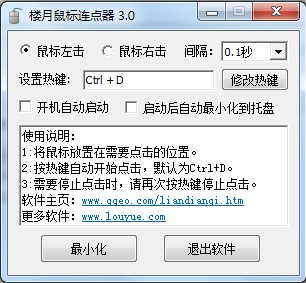
基本简介
楼月鼠标连点器是一款用于自动连续点击鼠标的免费软件,它可以模拟快速点击鼠标左键及右键。楼月鼠标连点器让您在玩游戏的时候不需要不停点击鼠标,只要设置就可以连点,能够节省你的时间。释放你的双手,使用起来也是非常简单的。
软件特色
1、所有设置的参数都可以保存
您设置的单击类型,点击时间间隔及热键均将保存起来,您在下次打开软件后,将自动应用上次设置好的参数。现在网上很多同类软件都不能保存这些参数,每次打开软件后,又需要重新设置一次参数,既繁琐又浪费时间。
2、软件可以设置为开机自动启动
现在网上所有的鼠标自动点击器软件都不能开机自动启动,但对于一些游戏玩家来说,鼠标连点器是一项必需的辅助软件,如果需要在每次开机时都手动打开一次软件,将不会是很方便。并且如果您不需要该鼠标自动点击器软件开机自动启动了的话,将该选项前的勾去掉即可。
3、软件可以最小化到托盘图标
很多同类的软件最小化后都只是最小化到任务栏上,会在任务栏上占用一定的空间。当我们电脑上打开的软件多时,当我们需要将任务栏上最小化的程序激活显示到屏幕上时,该软件将对我们使用电脑产生混淆。
好的辅助软件应该是在我们平时不需要它的时候,不会对我们平常使用电脑产生影响,但需要它的时候又可以正常地使用它。楼月鼠标连点器能够最小化到屏幕右下角,当我们不需要它时,甚至都感觉不到它的存在。
需要使用其自动点击时,我们不需要将软件界面调出,只需按下相应热键即可自动开始点击。
配合上软件开机自动启动的话,软件将在每次开机时自动最小化到屏幕的右下角。并且因为此软件只是一个很小的软件,几乎不占用任何内存,因此对我们平时使用电脑的过程也不会产生丝毫的影响。
注意事项:如果我们需要将软件退出的话,请点击软件下方的“退出软件”按钮,或右击屏幕右下角托盘图标,然后点击“退出”菜单。点击软件右上角的关闭按钮后只是使软件最小化到托盘,而并不会让软件进行退出。
功能介绍
1、点击类别:单击左键或右键。
2、时间间隔:即每过多久点击一次鼠标。
3、设置热键:默认热键为Ctrl+D,您可以按自己要求将该热键设置为任意值。按下热键后,自动点击马上开始工作,再次点击后则停止工作。
4、开机自动启动:这个选项应该不用多解释,意思就是本软件会在开机时自动开始运行。
5、启动后自动最小化到托盘:一般我们在打开软件后,会显示出来软件窗口,如果不需要修改参数,再将其最小化到托盘,勾上此选项后,软件启动时将直接最小化到屏幕右下角。
6、所有设置好的参数将自动保存到注册表中,在软件下次运行时,所有以前设置好的参数将应用到软件中。
使用说明
1、鼠标左击,鼠标右击:设置模拟单击的是左击还是右击。
2、间隔:设置鼠标单击的时间间隔。
3、设置热键:设置启动及停止自动单击的热键。默认的热键为Ctrl+D,您也可以在此处设置您更喜欢的热键。
4、开机自动启动:勾选上后,软件将自动在每次开机时自动进行启动。
5、启动后自动最小化到托盘:勾选上后,在每次打开软件后,软件将自动最小化为屏幕右下角的一个小图标。
使用方法
1、将鼠标放置在需要点击的位置。
2、按快捷键自动开始点击,默认快捷键ctrl+d。
3、如果要停止点击时,请再次按快捷键停止点击。
适用范围
1、游戏内需要长时间点击一个位置;
2、其他软件程序使用需要重复点击;
3、相关文件的创建等操作。
最新教程
- Win7开机提示关键系统驱动程序丢失或损坏该怎么办?
- Win10专业版更新失败出现0x80080300错误代码怎么办?
- Win11无法固定开始菜单怎么办?Win11无法固定开始菜单的解决方法
- Win7系统重装后没声音了怎么办?Win7系统重装后没声音的解决办法
- Win10输入文字出现重复字符该怎么办?
- Win11玩游戏时如何调成高性能模式?玩游戏时电脑调成高性能模式的方法
- Win10纯净版平板模式如何分屏?Win10平板模式分屏的操作方法
- Win10怎么关闭文件资源管理器的搜索记录?
- Win10无法安装是怎么回事?Win10无法安装的解决办法
- Win11更新后无法开机怎么办?Win11更新后无法开机的解决方法
网友评论
本类最新
本类排行
-
1
 汉王PDF OCR(汉王OCR图片文字识别) V8.1.4.16 免费安装版
2023-07-17
汉王PDF OCR(汉王OCR图片文字识别) V8.1.4.16 免费安装版
2023-07-17
-
2
 WinRAR(解压软件) V6.2.0.0 64位简体中文破解版
2023-05-15
WinRAR(解压软件) V6.2.0.0 64位简体中文破解版
2023-05-15
-
3
 靠谱助手 V6.3.2932 官方安装版
2023-07-05
靠谱助手 V6.3.2932 官方安装版
2023-07-05
-
4
 HiSuite(华为手机助手) V11.0.0.560 官方安装版
2023-08-25
HiSuite(华为手机助手) V11.0.0.560 官方安装版
2023-08-25
-
5
 WinRAR(解压缩软件) V6.11.0.0 64位简体中文安装版
2024-01-24
WinRAR(解压缩软件) V6.11.0.0 64位简体中文安装版
2024-01-24
-
6
 迅捷PDF编辑器 V2.1.4.36 免注册破解版
2024-02-22
迅捷PDF编辑器 V2.1.4.36 免注册破解版
2024-02-22
-
7
 福昕PDF阅读器Foxit Reader V11.0.116.50929 简体中文安装版
2023-03-21
福昕PDF阅读器Foxit Reader V11.0.116.50929 简体中文安装版
2023-03-21
-
8
 Winrar(压缩包管理器) V6.2.0.0 64位英文安装版
2024-02-01
Winrar(压缩包管理器) V6.2.0.0 64位英文安装版
2024-02-01
-
9
 逍遥安卓模拟器(逍遥模拟器) V8.1.2 官方安装版
2023-11-21
逍遥安卓模拟器(逍遥模拟器) V8.1.2 官方安装版
2023-11-21
-
10
 网络编辑超级工具箱 V1.0 绿色版
2023-06-19
网络编辑超级工具箱 V1.0 绿色版
2023-06-19

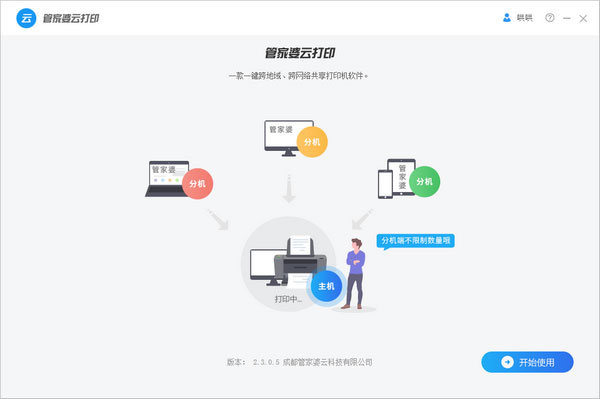 管家婆云打印 V2.3.0.5 官方安装版
管家婆云打印 V2.3.0.5 官方安装版
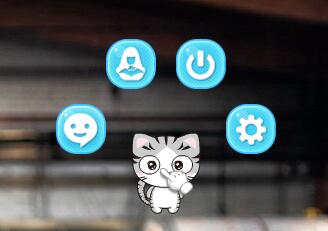 小萌宝 V2.5.0 绿色版
小萌宝 V2.5.0 绿色版
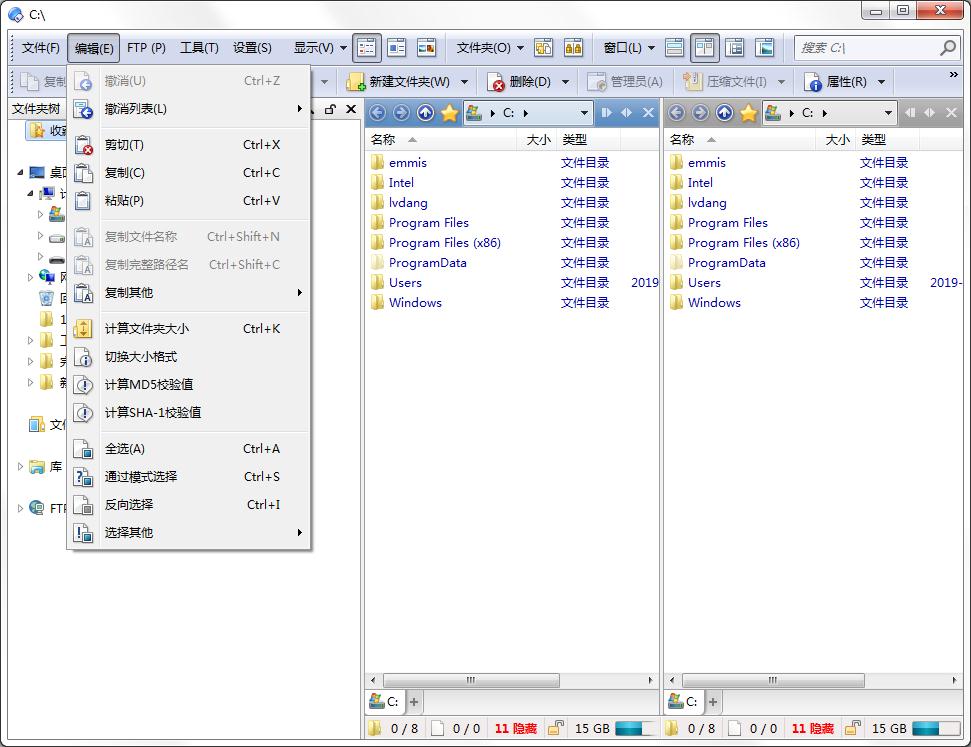 Directory Opus Pro(文件管理软件)V12.21.0.0 中文安装板
Directory Opus Pro(文件管理软件)V12.21.0.0 中文安装板
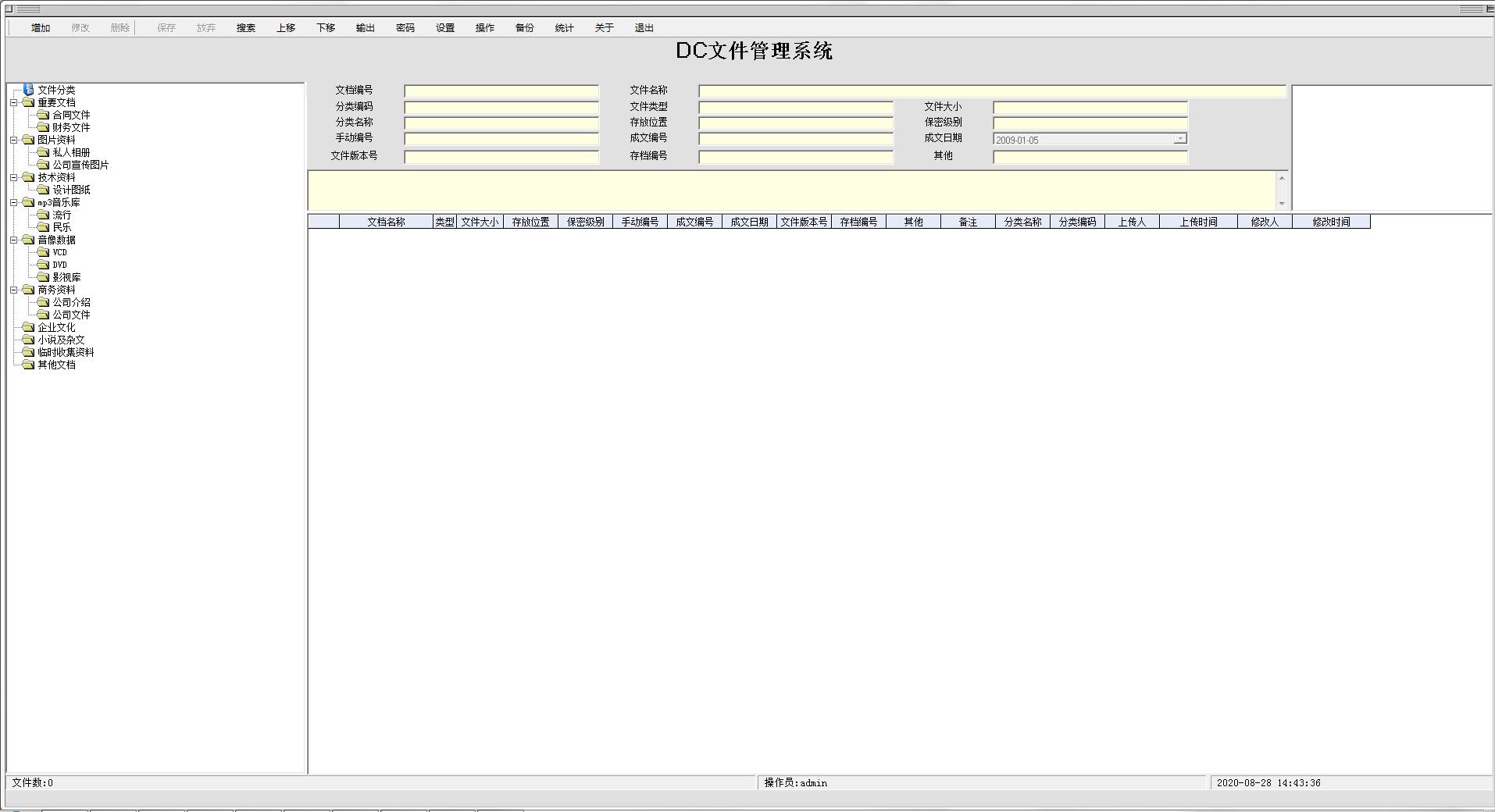 DC文件管理系统 V7.1.0.3 官方安装版
DC文件管理系统 V7.1.0.3 官方安装版
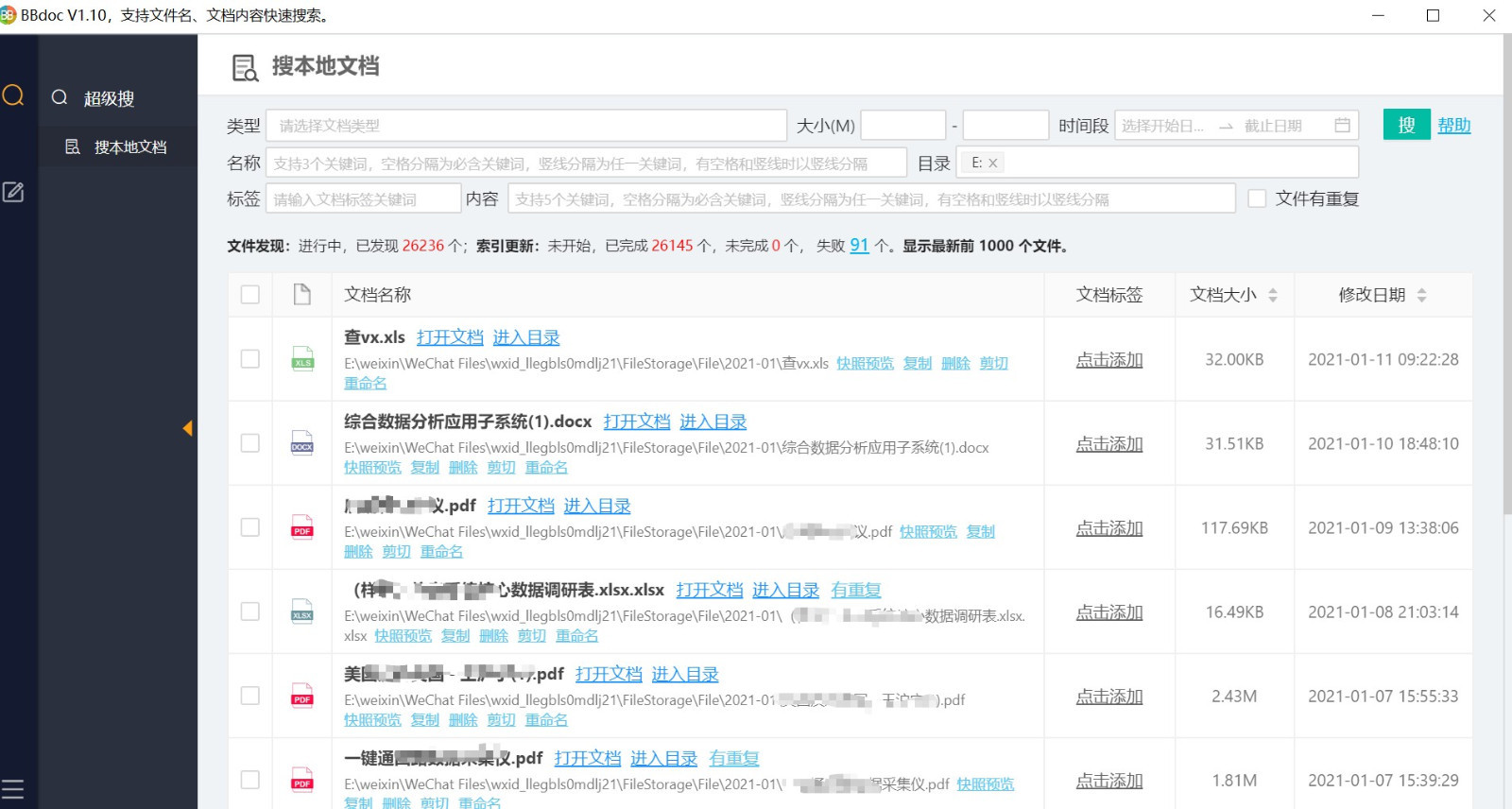 BBdoc文档搜索工具 V1.2 绿色免费版
BBdoc文档搜索工具 V1.2 绿色免费版
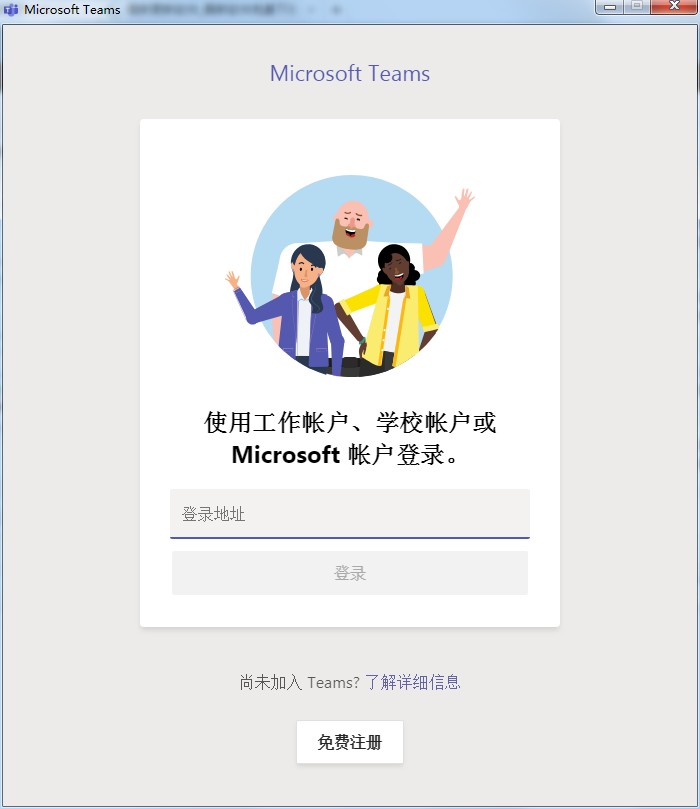 Microsoft Teams V1.4.00.8872 中文安装版
Microsoft Teams V1.4.00.8872 中文安装版
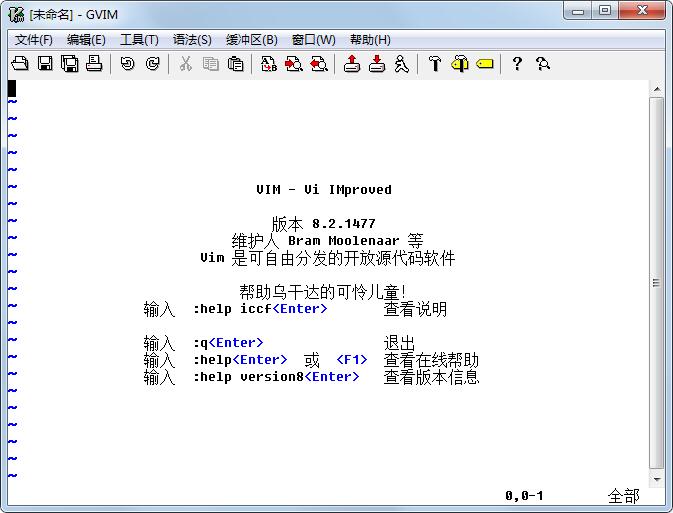 GVIM(vim编辑器) V8.2.2825 64位绿色中文版
GVIM(vim编辑器) V8.2.2825 64位绿色中文版
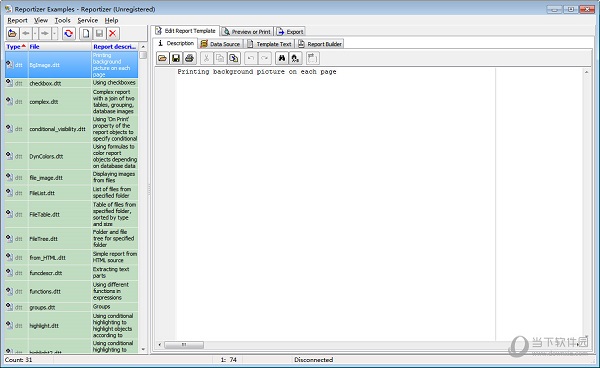 Reportizer报告单编辑器 V6.3.4.39 多国语言安装版
Reportizer报告单编辑器 V6.3.4.39 多国语言安装版
 夸克浏览器网页版
夸克浏览器网页版 微信官方版
微信官方版 百度输入法免费版
百度输入法免费版 铃声多多官方版
铃声多多官方版 爱奇艺视频官方版
爱奇艺视频官方版